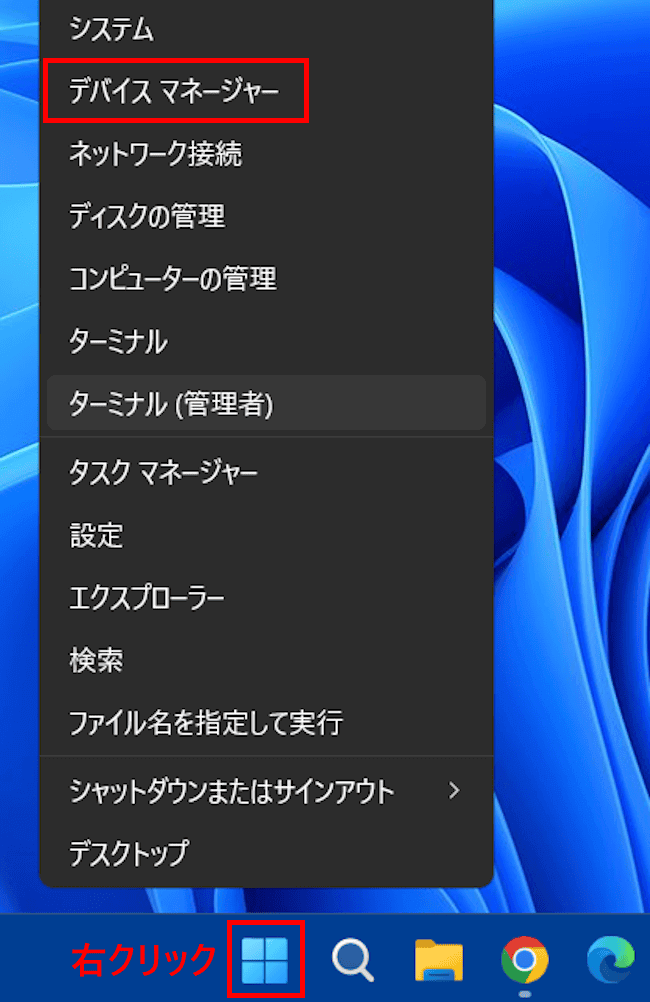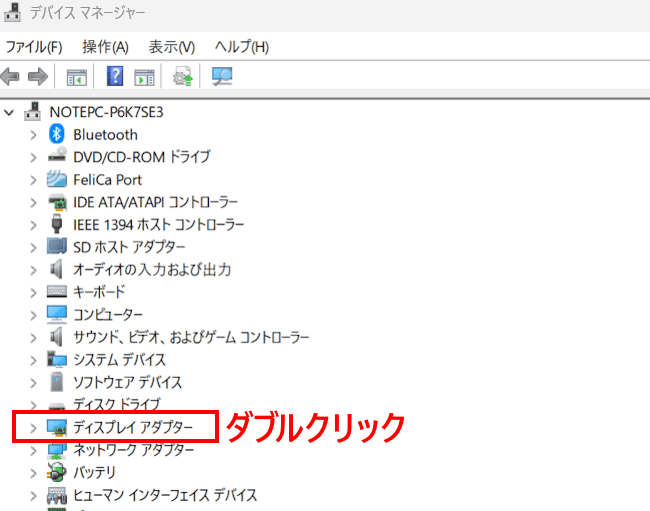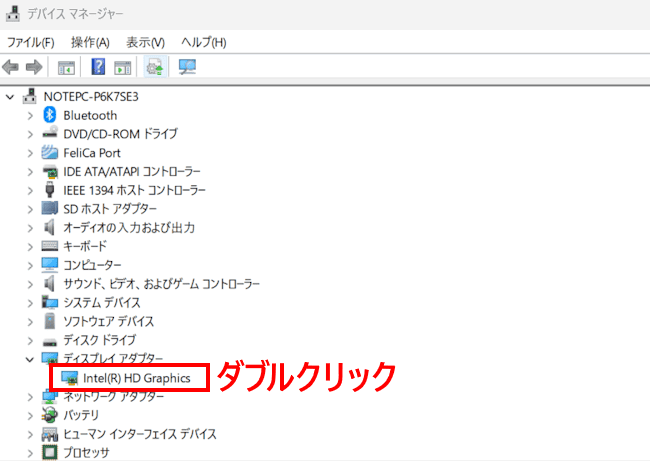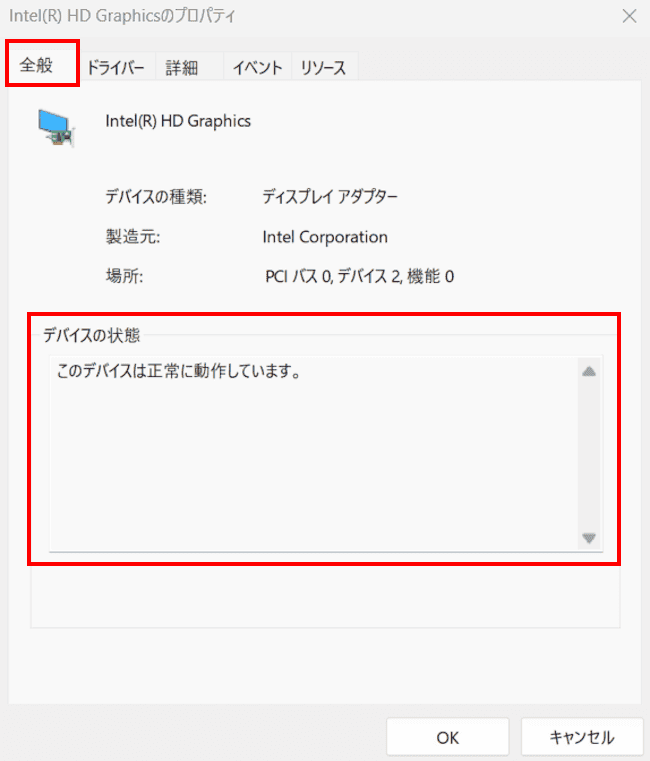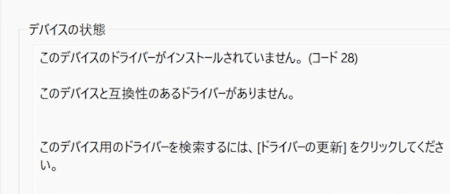更新履歴
2025年7月8日:記述内容の一部修正
Windows OSには周辺機器ごとに様々なデバイス ドライバー(以下、ドライバー)がインストールされています。
ドライバーがあることで、私たちPCユーザーはWindows 11を快適に使うことができます。日頃からドライバーを最適な状態に維持することは、システムを快適に使うために欠かすことができない要素です。
そこで本記事では、Windows 11のドライバーの現状(正常かどうか)を確認する方法について解説いたします。
解説に使用したOSは「Windows 11 Pro 24H2」です。
Windows 11のドライバーを更新する方法については、以下の関連記事をご参照ください。
Windows 11のデバイス ドライバー(以下、ドライバー)は、Windowsオペレーティングシステムとパソコンに接続されたハードウェアデバイス(プリンター、キーボード、マウス、グラフィックカードなど)との間の橋渡しをするソフトウェアで[…]
Windows 11の設定については、以下の関連記事も合わせてご覧ください。
パソコンを長期間使い続けていると動作が不安定になったり、起動が遅くなるといった不具合が発生します。最悪の場合はWindowsが起動不能といった重大なトラブルが生じることもあります。幸いなことに、Windows 11にはパソコンのトラブルを[…]
1 ドライバーとは?
Windows 11のドライバーは、Windows OSと内蔵デバイスや周辺機器をつないで、PCをスムーズに使うための必要不可欠なソフトウェアです。
Windows OSをインストールした時点で、よく使用するドライバーも合わせてインストールされています。
そのため、あまり気にすることのないソフトウェアであり、正常に動作しているかどうかも意識することもありません。では、ドライバーがPCに入っていなければどうなるのでしょうか。
例えば、ネットワーク アダプターのドライバーがない、あるいはバージョンが古いと、たとえWindows 11が正常に動作していても誤動作を引き起こし、インターネットに接続することができません。
同じようにグラフィックカードドライバーが正しくインストールされていないと、ディスプレイにWindowsの画面を表示することができません。
2 ドライバーの現状を確認する手順
ドライバーの現在の運用状態は、デバイスマネージャーを開くと確認できます。以下にその手順を示します。
- タスクバーの「スタート」ボタンを右クリックし、クィックリンクメニューの「デバイスマネージャー」をクリックします。

- 「デバイスマネージャー」画面が開きます。
確認したいデバイスをダブルクリックして展開します。(>)をクリックしても展開できます。
一例として「ディスプレイ アダプター」を展開しました。
- 展開されたデバイスをダブルクリックします。
一例として「Intel(R)HD Graphics」をダブルクリックしました。
- 「Intel(R)HD Graphics」のプロパティが開きます。
「全般」タブが選択されていることを確認します。
「デバイスの状態」欄にドライバーの現状が表示されます。
- 手順④の画面のように「このデバイスは正常に動作しています。」と表示されれば、このデバイス ドライバーは正常に機能しています。
何らかのエラーメッセージが表示された場合は、そのエラーに対応する必要があります。例えば「ドライバーがインストールされていない」というメッセージならば、「ドライバーの更新」あるいは「ドライバーの再インストール」を実行する必要があります。
- デバイスマネージャー画面を閉じて操作完了です。
このような場合もドライバーの更新や、再インストールを実行する必要があります。
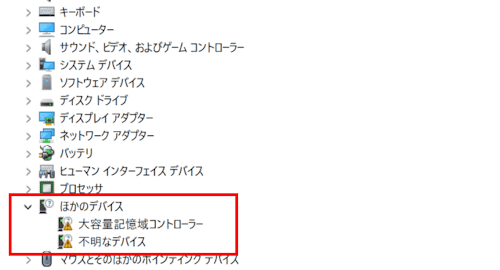
ドライバーの更新については、以下の関連記事をご参照ください。
Windows 11のデバイス ドライバー(以下、ドライバー)は、Windowsオペレーティングシステムとパソコンに接続されたハードウェアデバイス(プリンター、キーボード、マウス、グラフィックカードなど)との間の橋渡しをするソフトウェアで[…]
以上で「Windows 11の設定:デバイス ドライバーの現状(正常かどうか)を確認する方法」に関する解説を終わります。
Windows 11の設定については、以下の関連記事も合わせてご覧ください。
パソコンに搭載されている物理的メモリー(RAM)に異常があると、パソコンのフリーズやブルースクリーンの発生、アプリの突然の終了など、パソコンの動作が不安定になることがあります。このような症状が生起したときに役立つツールが、Windows […]